qTest - Ejecución rápida
Puede actualizar rápidamente el estado general de las ejecuciones de prueba mediante el botón Ejecución rápida. Puede ejecutar rápidamente pruebas individuales o un conjunto de pruebas completo.
Ejecución rápida de una única ejecución de prueba
Analicemos ahora cómo ejecutar rápidamente una única ejecución de prueba mediante los siguientes pasos.
Step 1 - Seleccione una única ejecución de prueba en el árbol de ejecución.
Step 2 - Haga clic en el Quick Run en la pantalla Test Run Detail como se muestra en la siguiente captura de pantalla.
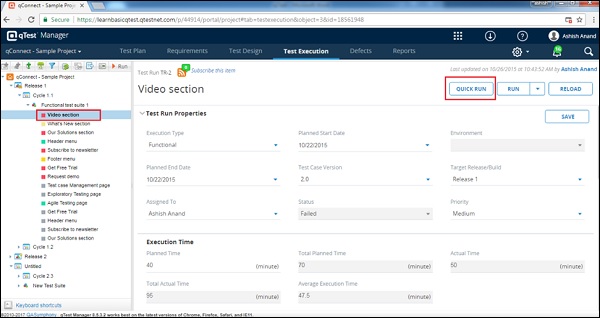
Step 3- Se abre el cuadro de diálogo Ejecución rápida. Selecciona elMark quick result como resultado general de la ejecución de prueba.
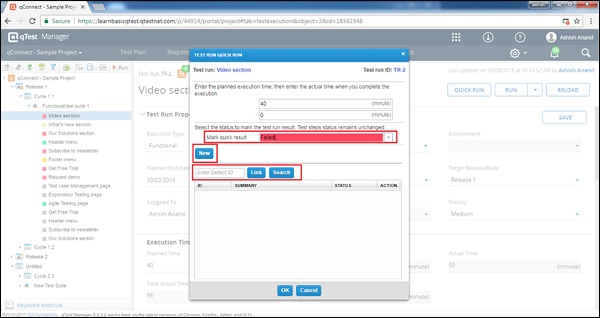
- Haga clic en el botón Nuevo para enviar un defecto.
- Ingrese un ID de defecto o un defecto de búsqueda existente para vincularlo al caso de prueba.
- Haga clic en el icono Eliminar para eliminar un defecto vinculado del caso de prueba.
Step 4 - Haga clic en el OK para confirmar el resultado.
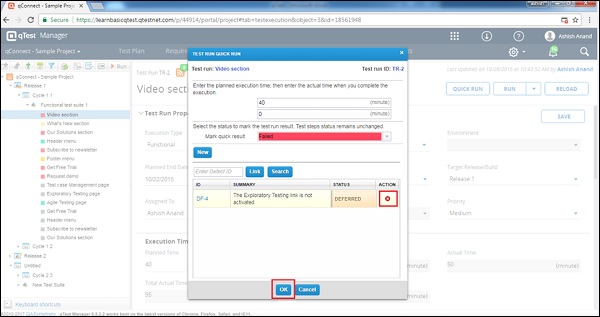
En Quick Run, el estado de la prueba general solo se actualiza y no el nivel de paso de prueba.
En Quick Run, el paso de prueba individual estaría en estado no ejecutado a menos que los cambie manualmente.
Ejecución rápida de varias ejecuciones de prueba
Los siguientes son los pasos para ejecutar rápidamente varias pruebas.
Step 1 - Seleccione un conjunto de pruebas en el árbol de ejecución.
Step 2 - En la cuadrícula de pruebas, seleccione varias o todas las pruebas.
Step 3 - Haga clic en el botón Ejecución rápida en la cuadrícula Ejecuciones de prueba como se muestra en la siguiente captura de pantalla.
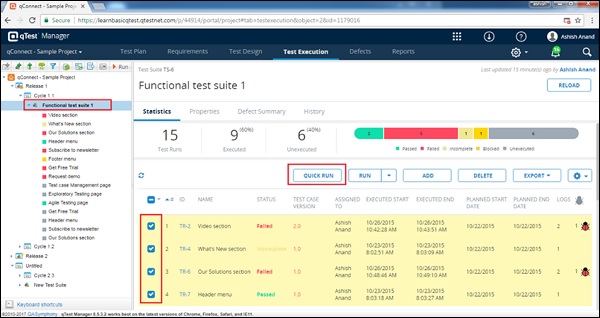
Step 4 - Se abre el cuadro de diálogo Ejecución rápida como se muestra en la siguiente captura de pantalla.
Seleccione el estado para las ejecuciones de prueba individuales o seleccione varios casos de prueba marcando las casillas de verificación.
Seleccione el estado y haga clic en el botón Aplicar. Actualiza el estado de las ejecuciones de prueba seleccionadas a la vez.

Haga clic en el botón Aceptar para confirmar la actualización de estado, o en el botón Aceptar y actualizar para enviar el resultado de las últimas ejecuciones de prueba al conjunto de pruebas.